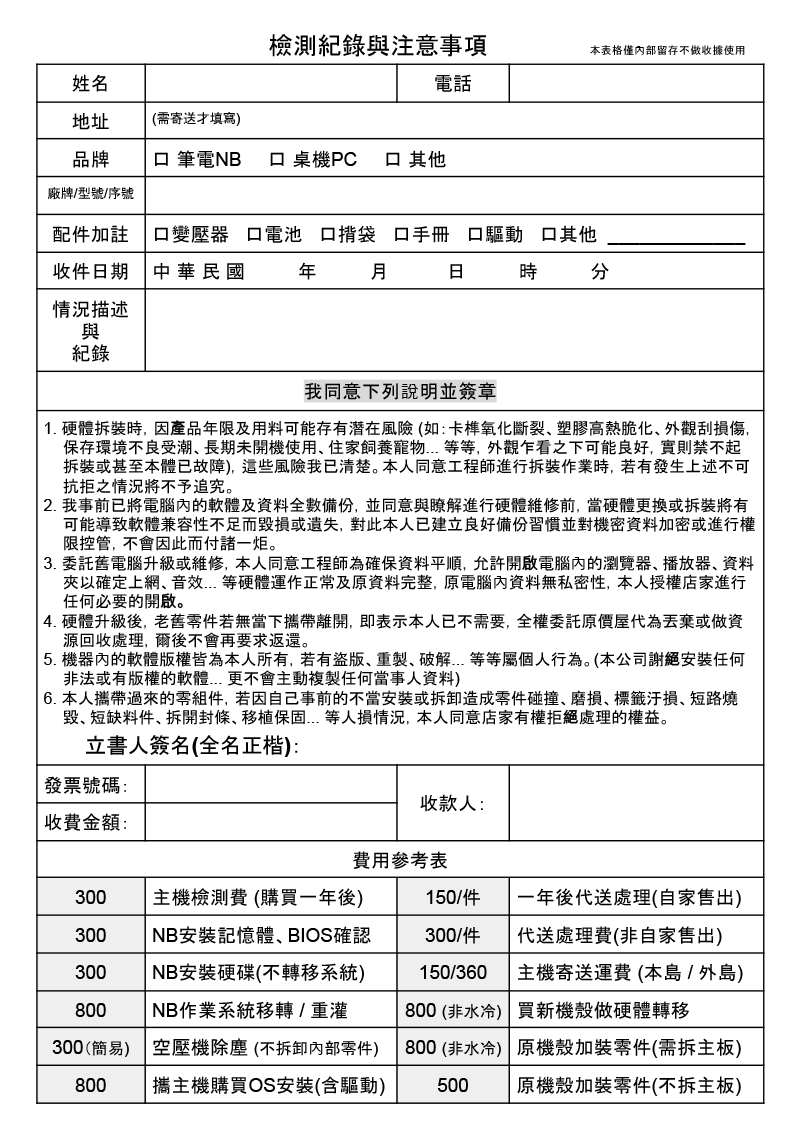AI 深度綁定系統,Copilot 無所不在!AI anywhere in Windows 11!你能想像一台筆電可以幫你記錄生活點點滴滴,為你掌握過去創造未來嗎?這就是微軟對 AI PC 的最優解,在 Windows 11 裡內建 Chat-GPT 等多達 40 個 AI 模型,深度綁定系統,其中 Phil-Silica 小語言模型專為 Copilot+ PC NPU 設計,用於智能搜尋..
【開箱】Copilot+ PC 新世代 AI 筆電!ASUS Vivobook S 15 S5507QA 筆電 Windows 11 on ARM 強勢登場!
NT$49,900
@2024/07/05 ,11:50AI 深度綁定系統,Copilot 無所不在!
AI anywhere in Windows 11!你能想像一台筆電可以幫你記錄生活點點滴滴,為你掌握過去創造未來嗎?這就是微軟對 AI PC 的最優解,在 Windows 11 裡內建 Chat-GPT 等多達 40 個 AI 模型,深度綁定系統,其中 Phil-Silica 小語言模型專為 Copilot+ PC NPU 設計,用於智能搜尋、即時翻譯、圖像生成等地端任務,所以在 CPU(NPU)、記憶體等方面有一定的要求,而華碩 ASUS Vivobook S 15 S5507QA 就是這一切的起點!這台筆電採用 Windows on ARM 架構高通驍龍 Qualcomm Snapdragon X Elite 行動處理器,是專為 AI 領域打造的 ARM 處理器,整合高通 Adreon GPU(3.8 TFLOPs) 和高通 Hexagon NPU AI 晶片(基礎 45TOPs;加速最高達 75TOPs),符合微軟 Copilot+ PC AI 本地離線運算需求,讓你能夠更安心的在本地端使用 AI 工具,保護個人隱私!除了採用 ARM 架構處理器和 Windows 11 ARM 系統之外,還獻上獨有的 AI 先進功能,像是回顧(Recall)、Cocreator(文生圖)、Windows 工作室效果(視訊創意濾鏡)、自動超解析度(自動提升遊戲影像解析度)、即時字幕(44種語言音訊翻譯英文),以及華碩 StoryCube 相片管理等功能提升生產和創造力。
華碩 ASUS Vivobook S 15 S5507QA 筆電採用 15.6 吋 3K ( 2880 x 1620解析度 ) 16:9 OLED 鏡面面板,轉軸還支援 180 度開合,具備 120Hz 更新率、0.2 反應時間、100% DCI-P3 色域,通過 VESA DisplayHDR True Black 600 以及 TÜV 護眼、SGS 低藍光多項認證!全機身金屬外觀設計,體重只有1.42公斤和1.47公分薄,並通過 MIL-STD 810H 嚴苛軍規級標準測試,確保筆電耐用度和可靠性,讓你可以安心使用!面板上方搭載紅外線視訊鏡頭,可支援 Windows Hello 解鎖,資料安全更有保障!音效部分通過 Harman Kardon 認證並支援 Dolby Atmos 杜比全景聲,鍵盤還配上單區 RGB 背光,還有超大觸控板和智慧手勢的功能,讓操作更加得心應手!鍵盤上的專屬 Copilot 鍵,全新 Copilot 介面為你解答任何疑難雜症!最後獻上豐富的 I/O 介面,像是 2 x USB4 Type-C (display / power delivery)、2 x USB 3.2 Gen1 Type-A、HDMI 2.1 TMDS、3.5mm 複合式音源線插孔、Micro SD 讀卡機、Wi-Fi 7 無線 + 藍芽5.4 傳輸都是目前最頂的規格,硬體配備為高通 Snapdragon X Elite(X1E-78-100) 12 核 12 緒處理器、內建 LPDDR5X 32GB 記憶體(無法擴充)、1TB M.2 PCIe 4.0 高速SSD,系統預載 Windows 11 ARM 版本,系統本身內建 Prism 轉譯器,讓 ARM 架構能夠相容 x86 架構應用程式,解決軟體相容性轉換過程的陣痛期!不多說了,現在讓我們一起來看看它的開箱吧。
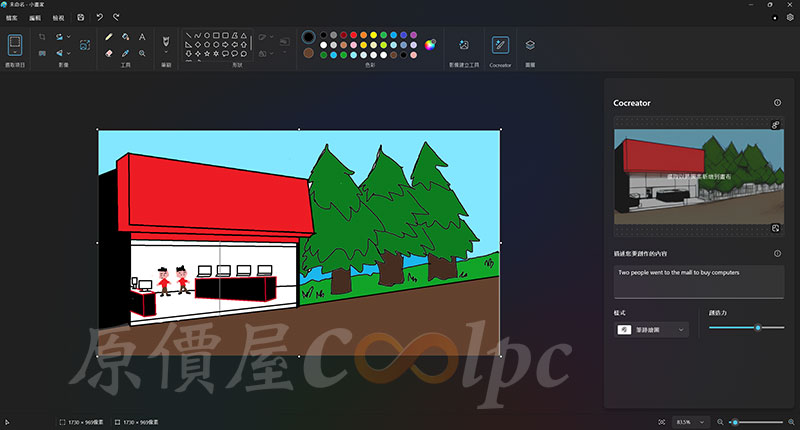
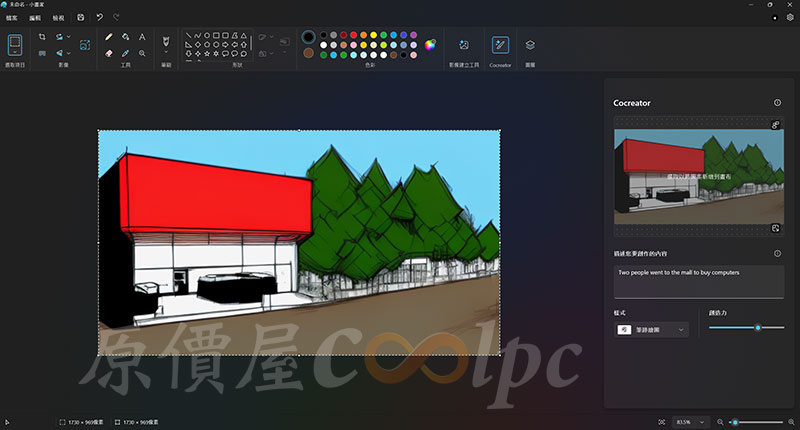
感謝我們小編風哥神來一筆!筆電首圖展示的圖片是這次 「Copilot+ PC」 Windows 11 系統內建 「Cocreator」AI 功能亮點之一,它內建在小畫家裡 (目前台灣尚未開放,跳區即可解決),簡單的畫一下想要呈現的樣貌,再配上詳細的文字敘述,透過 AI 可以讓圖變得更加完美!上圖是手繪,下圖是 AI 整合手繪 + 文字敘述進行調整修改,如果輸入的指令跟手繪的圖搭不起來,出現的圖片就會完全不同喔。
文章快速導覽
◆ASUS Vivobook S 15 ( S5507 ) Copilot+ PC 外觀
◆ASUS Vivobook S 15 ( S5507 ) Copilot+ PC 拆解
◆ASUS Vivobook S 15 ( S5507 ) Copilot+ PC 跑分測試
◆ASUS Vivobook S 15 ( S5507 ) Copilot+ PC 專屬 Windows AI 功能
◆ASUS Vivobook S 15 ( S5507 ) Copilot+ PC 智慧手勢的觸控板功能

ASUS Vivobook S 15 S5507QA ; Copilot+ PC 規格特性︰
‧Snapdragon X Elite X1E 78 100 處理器 3.4GHz(42MB 快取, 最高 3.4GHz, 12 核心, 12 執行緒); Qualcomm AI 引擎,最高可達 75 TOPs)
‧Qualcomm Adreno GPU 內顯
‧Qualcomm Hexagon NPU 45 TOPs
‧15.6″ 3K ( 2880×1620 ) 16:9 120Hz OLED 螢幕,0.2ms 反應時間
‧DCI-P3 100%、VESA CERTIFIED Display HDR True Black 600
‧32GB LPDDR5X RAM(最高32GB, 無法擴充)
‧1TB M.2 PCIe 4×4 SSD(無法擴充)
‧1080p 紅外線 (IR)攝影機 (支援 Windows Hello ; 視訊鏡頭遮罩)
‧無線網路Wi-Fi 7 (802.11 be)三頻 2*2 +Bluetooth 5.4 傳輸
‧2 x USB3.2 Gen1 Type-A
‧2 x USB4.0 Gen3 Type-C (display / power delivery)
‧1 x 3.5mm 複合式音源線插孔
‧1 x HDMI 2.1 TMDS
‧內建喇叭、陣列麥克風
‧單區 RGB 背光鍵盤,具備數字鍵(1.7mm 鍵程, 觸控板, 配備 Copilot 鍵)
‧電池 70WHrs 3S1P,3 芯鋰離子電池
‧變壓器 90W AC Adapter (輸出:20V DC, 4.5A, 90W, 輸入: 100~240V AC 50/60Hz 萬用)
‧Micro SD 讀卡機
‧Windows 11 Home (ARM版本)
‧35.26 (W) x 22.69 (D) x 1.47 ~ 1.59 (H)cm
‧重量1.42kg
‧一鍵啟動 Copilot AI 功能
‧AI 智慧視訊鏡頭
‧AI 語音降噪
‧Windows AI 功能
ASUS Vivobook S 15 (S5507QA) Copilot+ PC AI 筆電開箱






外盒採用環保牛皮紙箱設計,側面有筆電型號、產品 PN 和 SN 碼等資訊,內附筆電包包,以及另外一個紙盒包裝保護筆電本體,減少搬運和運送過程帶來的損傷,多一層保護更有保障。多功能防潑水筆電包包可後背和手提,內部雙層隔層除了裝筆電之外,還能裝筆記本之類的,甚至裝一些輕薄的衣服也行!

打開裝筆電的環保牛皮紙盒,內部還有紙盒廢物利用教學,可以裁切當筆電的直立座或墊高座。




內部配件有筆電本體、滑鼠、保固卡、使用手冊、MyASUS 應用程式功能介紹、變壓器、米老鼠供電線材。內附華碩正方形 90W Type-C 介面充電頭,支援國際電壓 110 ~ 240V。

全機身金屬設計相當有質感,A蓋上方還採用 CNC 雕刻 ASUS VIVOBOOK 標誌,A蓋下方內側還有往內收的線條設計,而且它還有通過嚴格的 MIL-STD 810H 軍規測試,讓你出門在外可以安心使用。

筆電闔蓋起來就可以明顯看到往內凹的線條,老實說第一次看還蠻不習慣,後來越看越順眼。

打開筆電裡面會有一張棉質防塵墊,可以隔離鍵盤和螢幕接觸。

螢幕搭載的是 15.6 吋 ( 2880 x 1620 ) 16:9 OLED 鏡面面板,具備 120Hz 刷新率、0.2ms 極速反應,還有 100% DCI-P3 色域和 VESA CERTIFIED Display HDR True Black 600 認證。
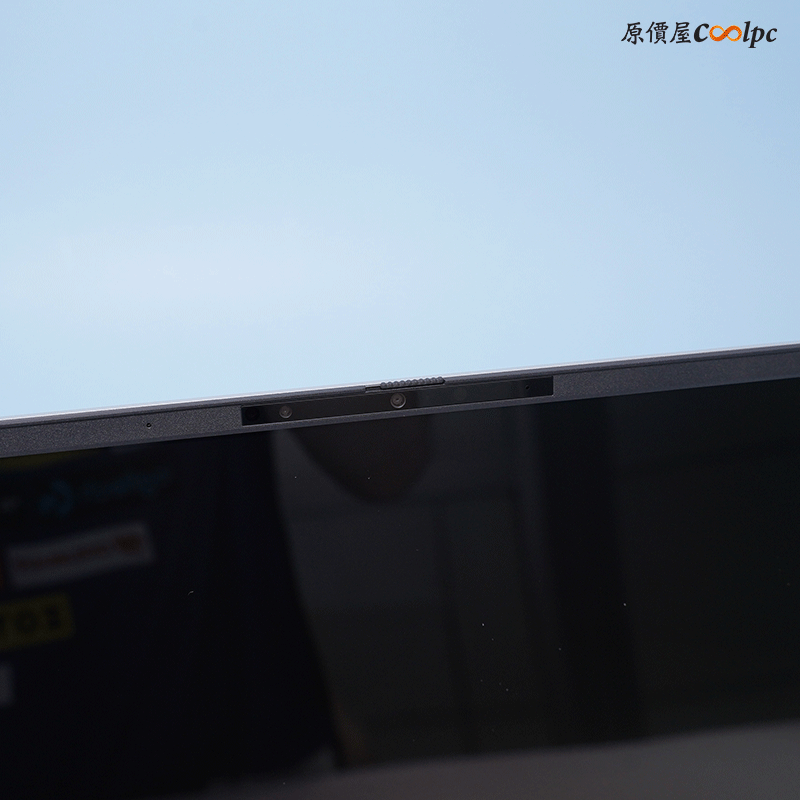
螢幕的正上方搭載 FHD ( 1920 x 1080 ) 解析度紅外線 ( IR ) 視訊鏡頭,支援 Windows Hello功能,並且還有視訊鏡頭遮罩來保護個人隱私,旁邊還有陣列麥克風,是用來消除回音、抗噪以及波束成型技術,簡單來說就是提升語音品質的功能。

緊湊的鍵盤具備數字鍵,而且還有還有單區RGB背光功能,等等會有展示照片,鍵盤ESC~F12上方都還有功能快捷鍵,它的快捷用途如下方所示。
FN + ESC = 開/關功能鍵功能
FN + F1 = 喇叭開/關
FN + F2 = 降低喇叭音量
FN + F3 = 提高喇叭音量
FN + F4 =開/關調整鍵盤背光
FN + F5 = 降低螢幕亮度
FN + F6 = 提高螢幕亮度
FN + F7 = 螢幕輸入訊號切換
FN + F8 = 呼叫 Emoji 功能
FN + F9 = 麥克風開/關
FN + F10 = 麥克風音效優化開/關
FN + F11 = 無功能
FN + F12 = 啟動 MyASUS 應用程式
FN + CTRL = 顯示下拉選單
Copilot鍵 = 啟動 Copilot 快捷按鈕

只要符合 AI PC 的條件,筆電鍵盤上面都會有微軟 Copilot 快捷鍵,不過華碩這台更厲害了!它可是Copilot+ PC ,CPU 的 NPU 神經處理單元,每秒可執行超過 40 兆個作業 (TOPS),有達到 AI 離線運算的需求。

超大的觸控板還有支援智慧手勢的功能,除了本身滑動、縮放和按壓功能之外,還能使用左右或上下滑動的方式,來調整螢幕亮度、喇叭大小聲、影片快轉倒轉等功能。待會也會有實際影片可以參考,觸控板的最右上方,還有一個華碩自家 ScreenXpert 控制中心,裡面有螢幕視窗相關輔助軟體。

再來就是側面的 I/O 介面了,左邊的部分有 HDMI 2.1 ( TMDS ) 、2個 USB4.0 Gen3 Type-C (display / power delivery)、Micro SD 讀卡機、3.5mm 複合式音源線插孔。

右邊介面則是有兩個 USB3.2 Gen1 Type-A、電源指示燈和充電指示燈。
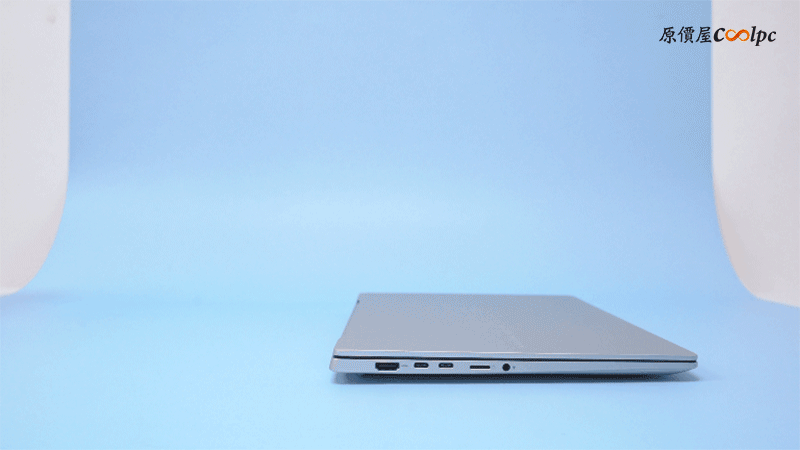
螢幕轉軸非常堅固穩定,可以單手打開 180 度,都不會有翹翹板的狀況,太神啦!這功能超級方便,可以讓你跟同學或同事看報告或專案使用,螢幕躺平就可以看到螢幕上的內容了,不需要轉來轉去,太方便了吧!

重量的部分,實際測量約 1430 公克,以 15.6 吋來說這重量已經算很輕巧了。

底下的部分,可以看到採用線條造型的散熱孔,並且四周都有止滑橡膠,止滑橡膠本身有高度,可以墊高筆電之外,還能增加空氣流動,而下方左右兩側網孔則是喇叭孔。








接著就是拆開看裡面內部零件用料啦!右邊的供電 MOSFET 晶片有三塊導熱貼片來幫助散熱,處理器採用雙導管和雙風扇設計,雙導管下方還有小小根的導管,我猜測是給底下的記憶體晶片使用,比較新款的筆電記憶體幾乎都是焊在主機板上,沒辦法再擴充容量較為可惜,不過華碩這台是直接搭載 LPDDR5X 32GB 容量,日常應用已經綽綽有餘了。SSD 的部分搭載美光 OEM 型號是2400E 1TB PCIe Gen4 M.2 SSD,Wi-Fi 7 晶片為高通 FastConnect 7800 晶片,具備 5.8GBps 峰值性能和 2ms延遲,還有藍芽 5.3 功能。電池部分採用3 芯鋰離子電池,容量高達 70Wh,官網數據說是可達 18 小時不間段的娛樂和工作效率,等等也會有實際測試,讓我們拭目以待。

看完外觀和內部用料之後,緊接著就是接電近系統瞧瞧了!這台的處理器是 ARM 架構,所以採用的系統是 Windows on ARM 11 家用版,第一次開機會需要聯網下載更新檔案,需要約三十分鐘的時間,需要點耐心等待。
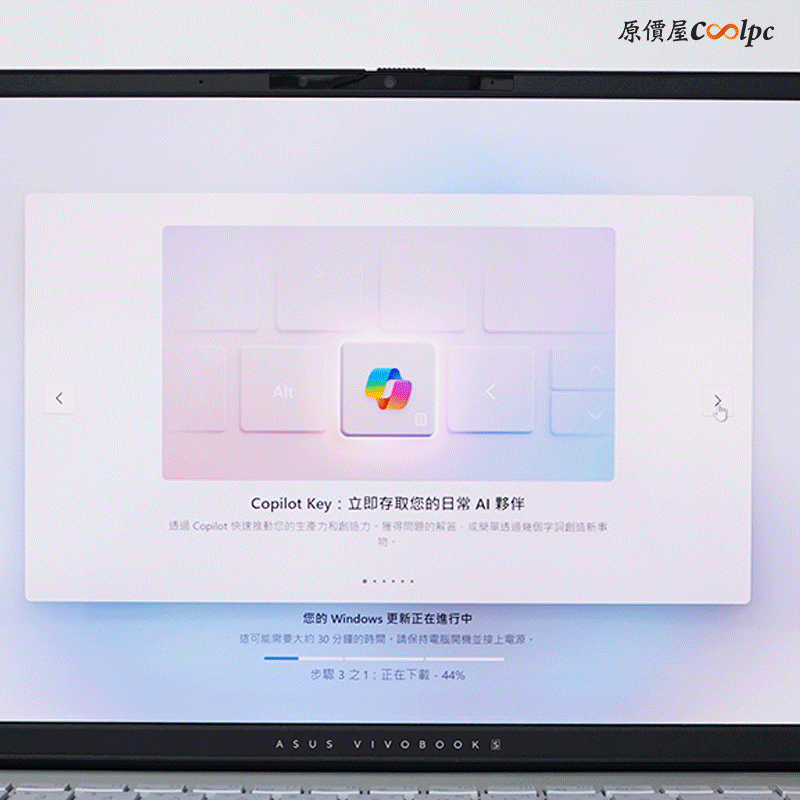
等待的時間可以先了解一下 WOA ( Windows on ARM ) 系統架構帶來新的 AI 應用有哪些部分,像是剛提到的 Copilot 快速按鈕,Coreator 使用文字或影像提示來產生對您的想像的詮釋,或是使用視訊搭配 Windows 工作室效果,支援 AI 視訊通話和音訊效果,還有即時字幕功能可將 44 種語言的音訊和視訊內容翻譯成英文字幕,最後還有回顧功能,簡單來說就是自動紀錄電腦檢視內容,透過回顧先前做了哪些事情。以上這些只有部分開放使用,稍後小編會詳細介紹介紹。

前置作業終於跑完進系統啦!桌布的話是 Windows 11 RGB 版,系統本身內建 Prism 轉譯器,讓 ARM 架構能夠相容 x86 架構應用程式,解決軟體相容性問題。

單區 RGB 背光,燈光效果在燈光下其實沒有很明顯,我個人是覺得可有可無,他也能變換自己喜歡的顏色。
觸控板智慧手勢的功能,預設是開啟的狀態,可以往上下滑動,或左右移動調整螢幕亮度、喇叭大小聲和影片快轉倒轉,這功能還蠻直覺方便,怕會勿觸的話可以到 MyASUS 應用軟體內把它關閉。
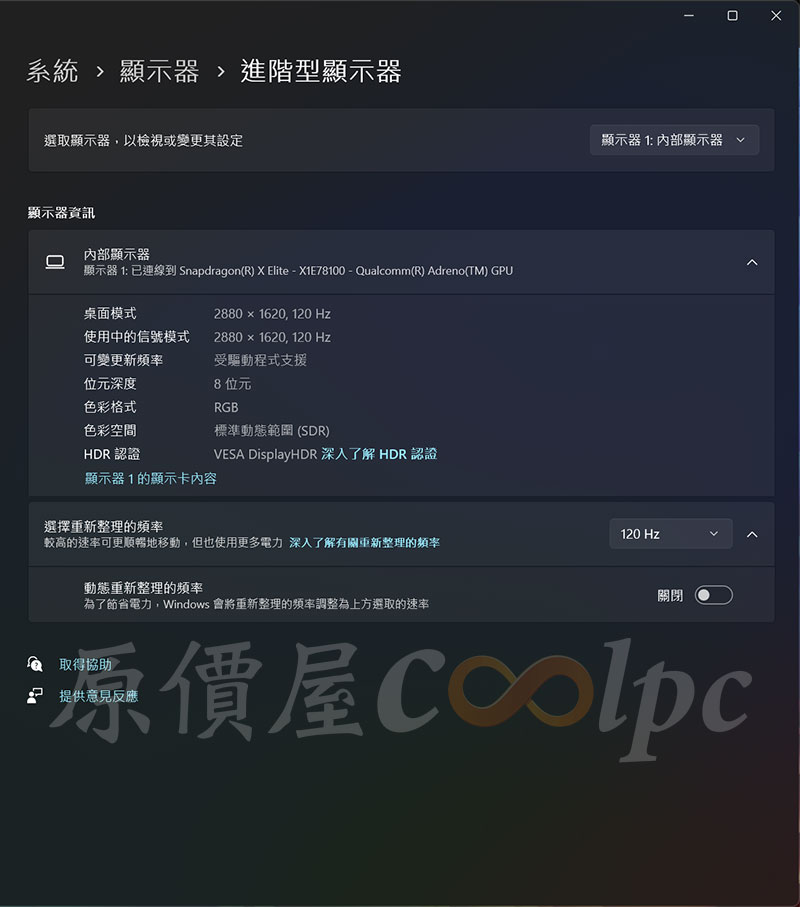
系統內的顯示器可以看到桌面螢幕解析度為 2880 x 1620,螢幕更新率 120Hz,看不慣的話也可以調整 60Hz。
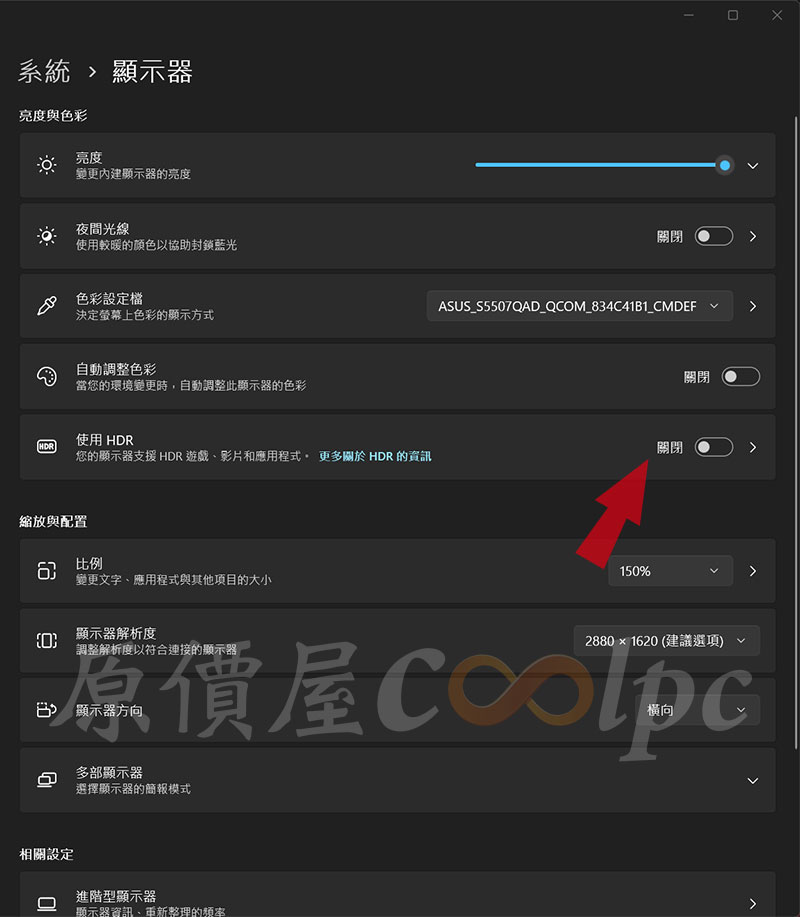
螢幕出廠就已經套好華碩自己的色彩設定檔案,底下的 HDR 模式,要開啟的話必須要插電,選項才會開啟喔!
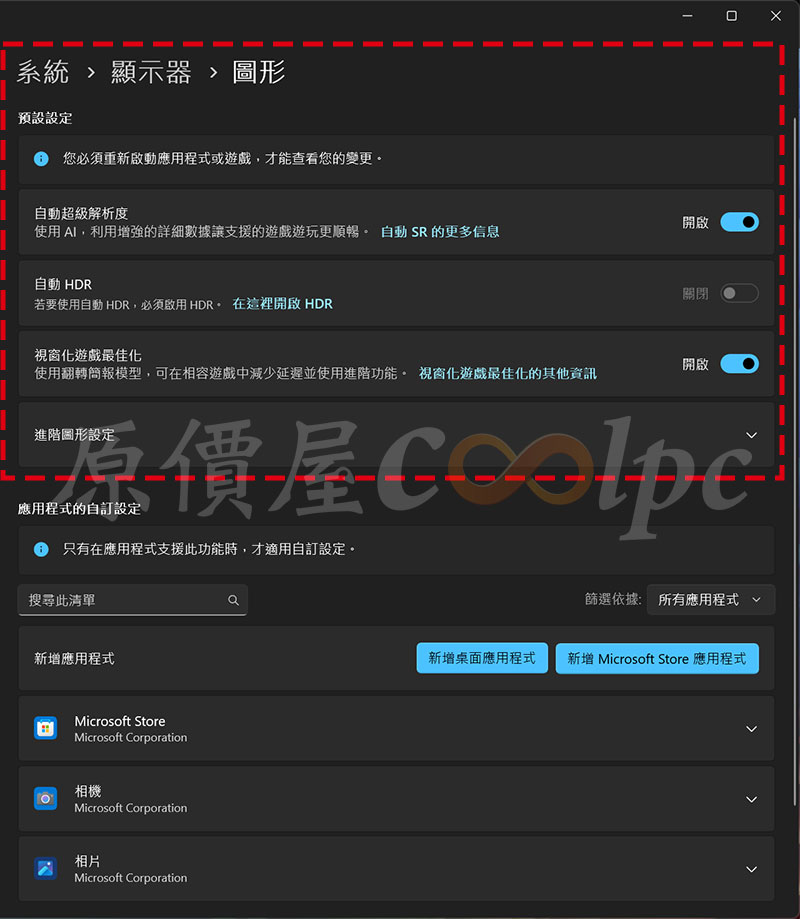
自動超級解析度的功能,是給遊戲使用的,目前只有 ARM 架構電腦專屬功能,預設是關閉的,有需要再打開!
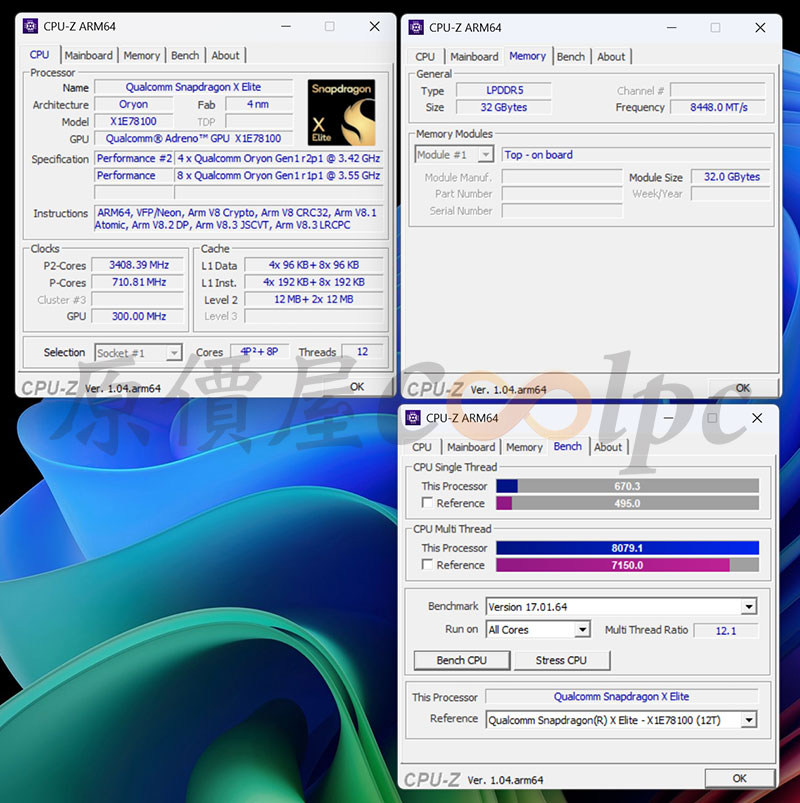
透過 CPU-Z 可以看到 CPU 完整型號,為高通 Snapdragon X Elite X1E78100,採台積電 4nm 製程製造,12(8+4) 核 12 緒,時脈為 3.4GHz,CPU 功耗僅 35W ( TDP Turbo PL2 45W ) 應該會很省電。
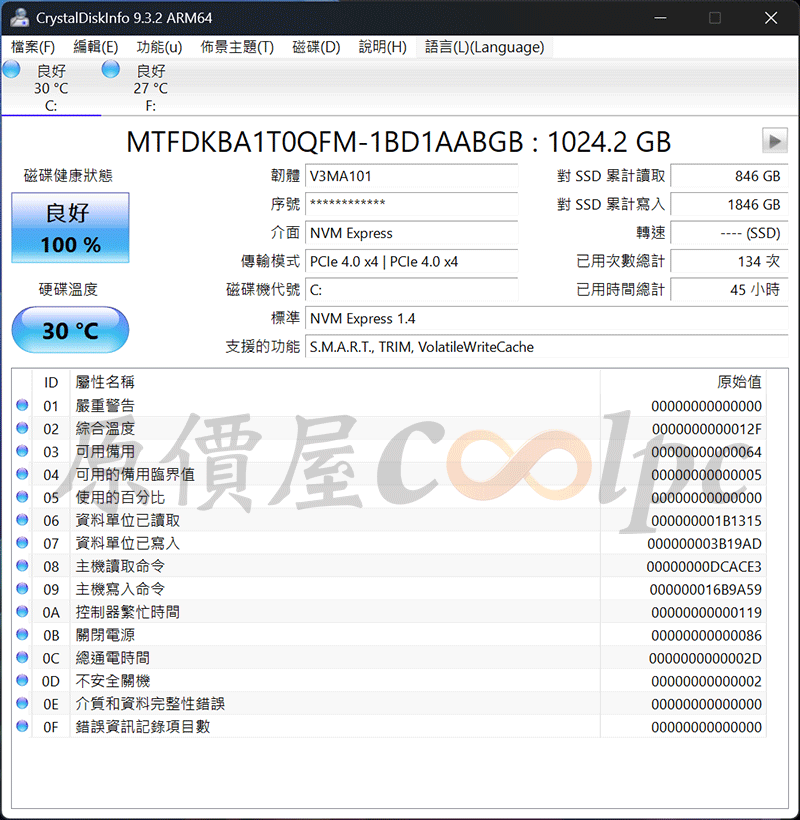
CrystalDiskInfo 軟體可以看到美光 2400E 1TB PCIe Gen4 M.2 SSD 資訊,待機溫度 30 度,滿載的話約 56 度。
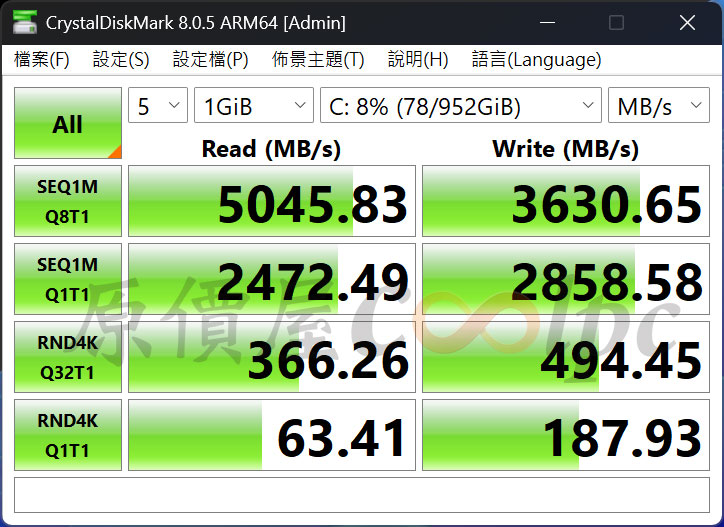
CrystalDiskMark 測速軟體測試結果,美光 2400E 1TB 官網提供的隨機讀寫數據為 4500/3600 MB/s,實際測試約 5045/3630 MB/s,對於日常使用基本上都足夠!
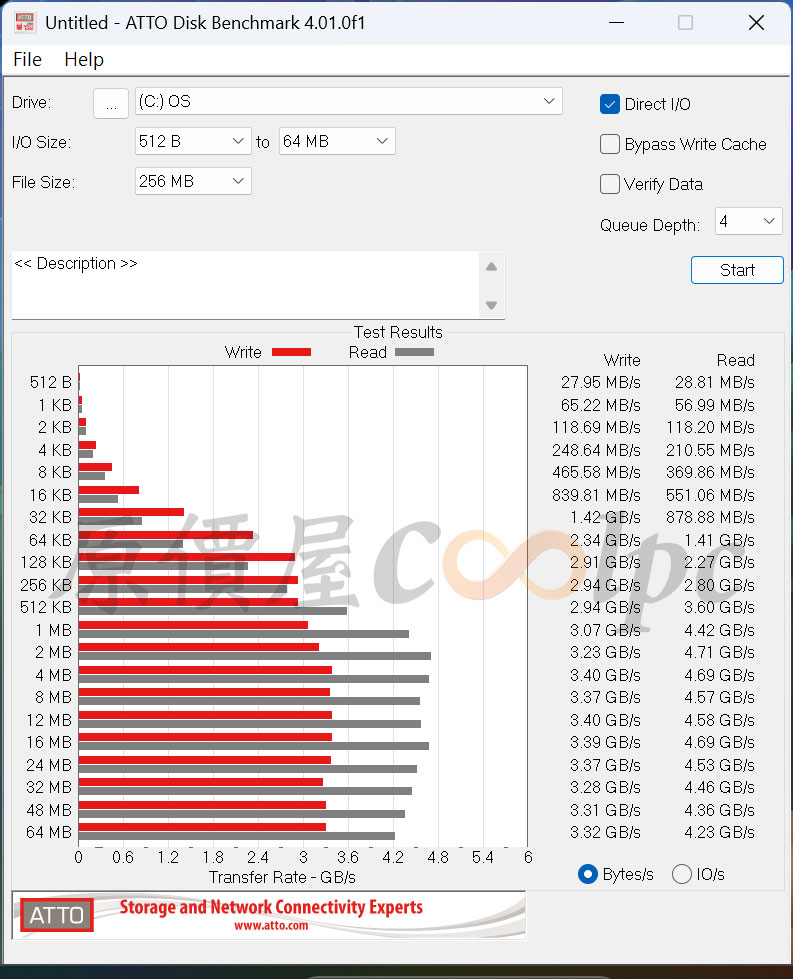
ATTO Disk Benchmark 測試結果。
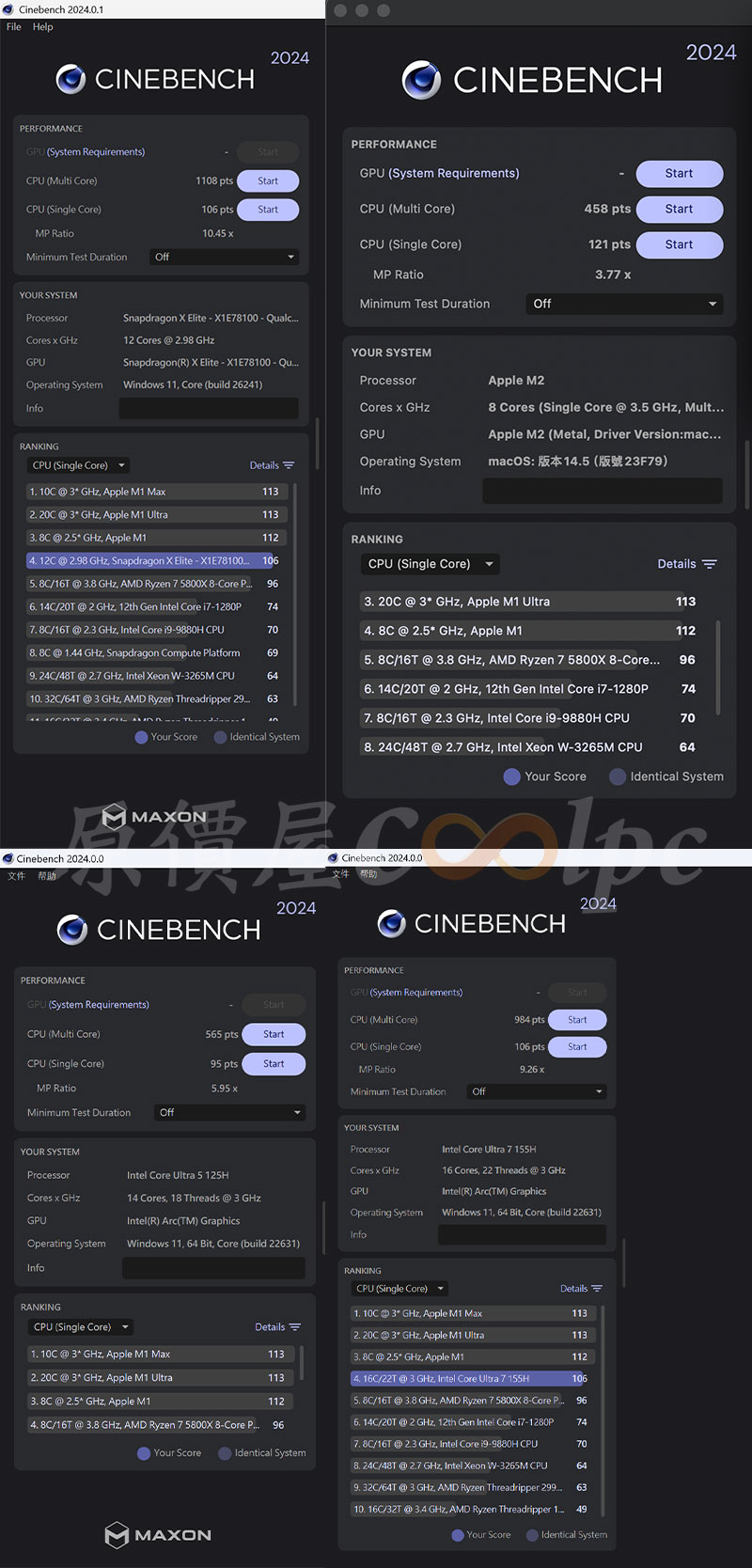
Cinebench 2024 Benchmark 小編分別用了高通Snapdragon X Elite X1E78100、Apple M2、Intel Core Ultra 5 125H、Intel Core Ultra 7 155H 跑出來的結果,多核心效率高通Snapdragon X Elite X1E78100 獲勝!單核心的話則是 Apple M2 獲勝,同樣和蘋果都是 ARM 架構的高通處理器,成績與蘋果有輸有贏,對比 Intel Core Ultra 5/7 處理器高通Snapdragon X Elite X1E78100 則是大獲全勝,有這麼強的成績表現,真的挺厲害!
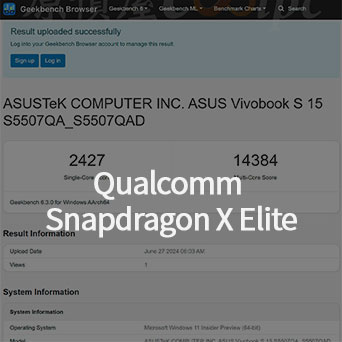
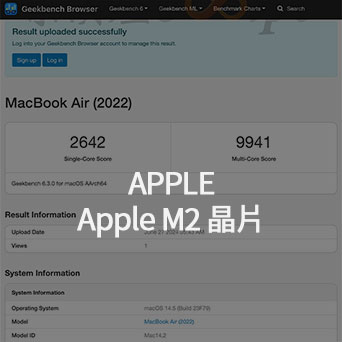
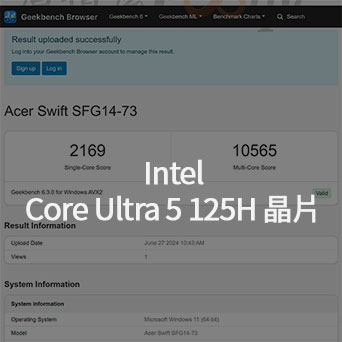

( 點圖可放大 ) 接著四台同樣跑 GeenkBench 6 測試結果與 Cinebench 2024 相同結果。
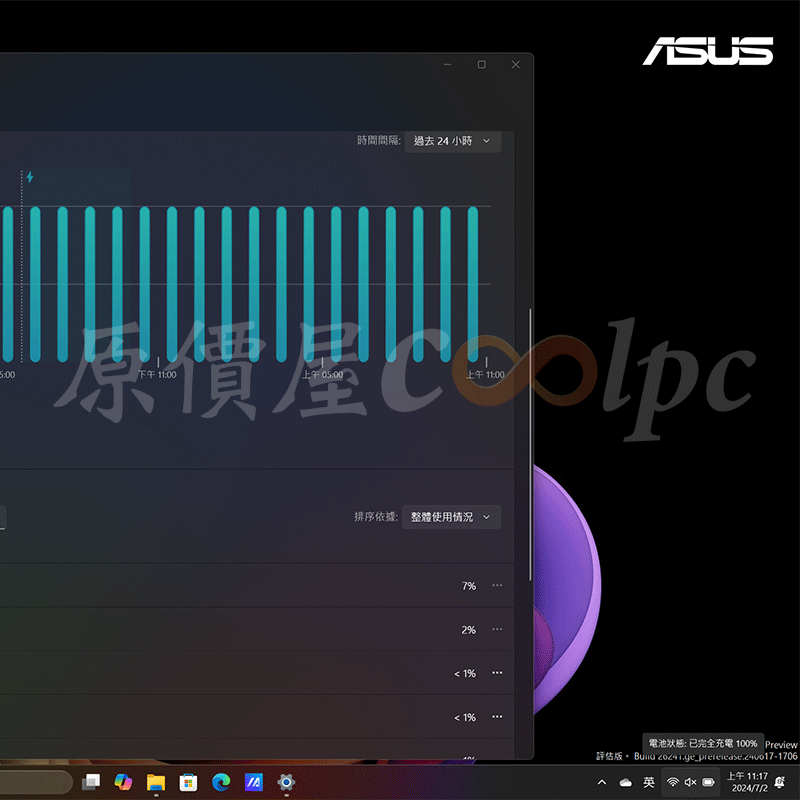
續航力表現小編使用這台筆電從早上11:16分用到下午6:12分,全程拿來打文案和網頁找資料,電源設定最佳效能選項,螢幕亮度自動感應調整亮度,到4:23分接近五個小時電力到達 30% 會自動轉換省電模式,螢幕亮度會變暗之外,效能也會有些縮減,但不影響使用,用了 7 個小時的時間,它的續航力表現,足夠應付整天在外跑客戶了。
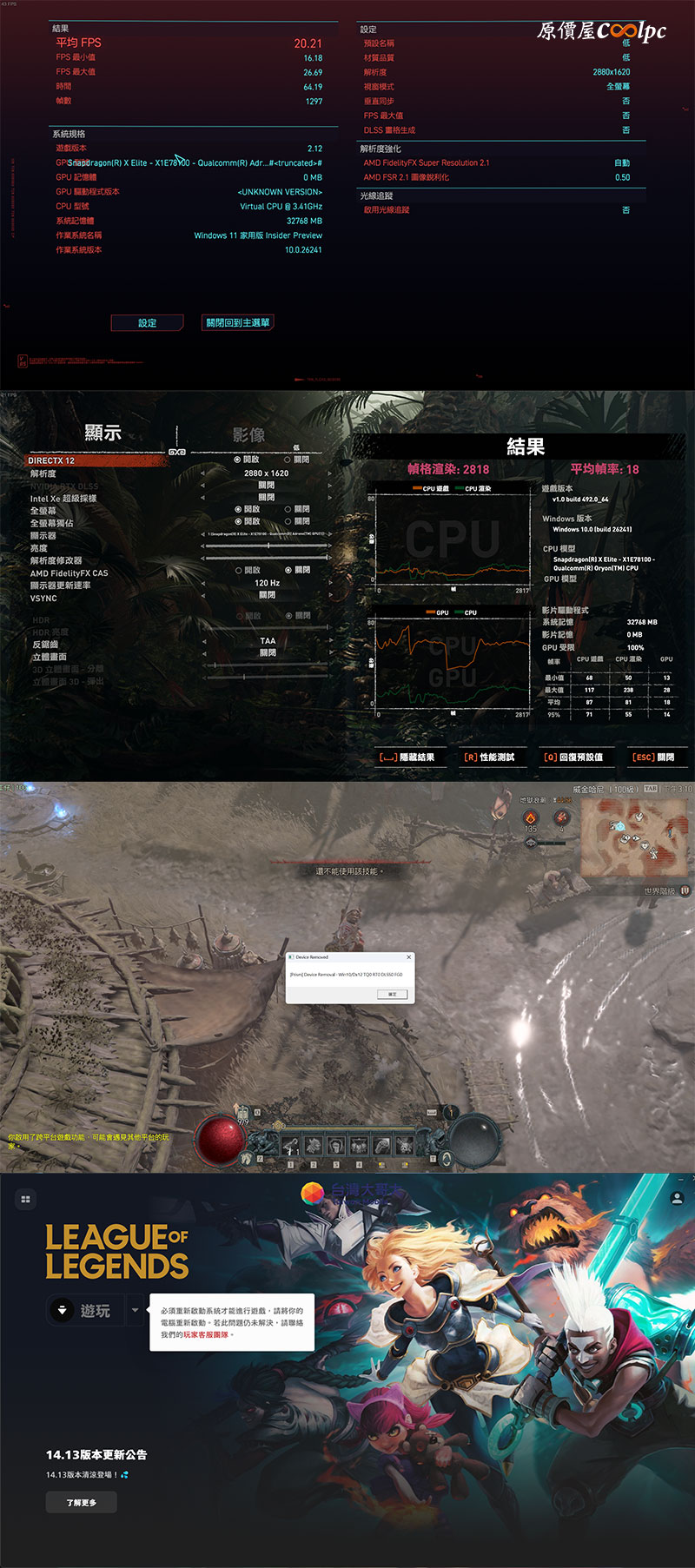
內顯的遊戲效能以第一代產品來說表現還可以接受!現階段都是透過系統底下的 Prism 轉譯器,讓遊戲可以相容,優化上可能沒有那麼好,還是會損失一些效能,實測幾款遊戲可以開啟,有些開不起來,如果你要買來專打遊戲的玩家,還是乖乖去選 x86 Intel / AMD 處理器配 NVIDIA GeForce 顯卡的筆電會比較適合!
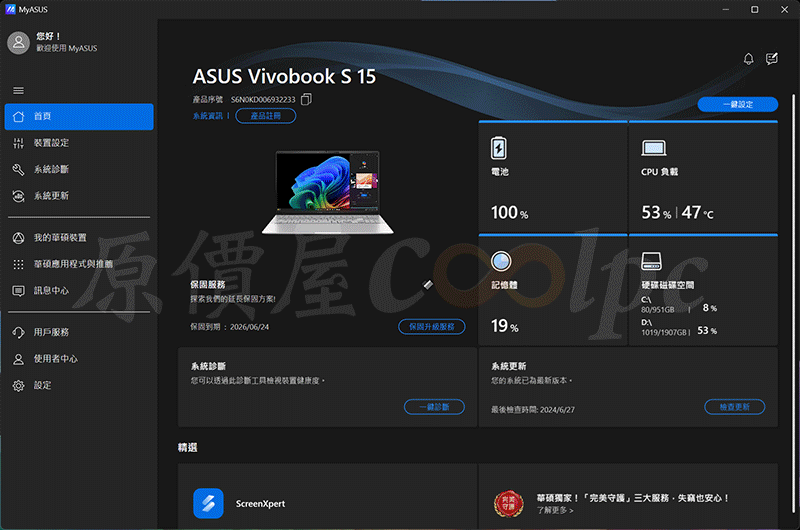
自家的 MyASUS 應用軟體,裡面提供裝置設定、系統診斷、系統更新等資訊,有要調整筆電的設定,可以透過 F12 快捷鍵快速開啟。
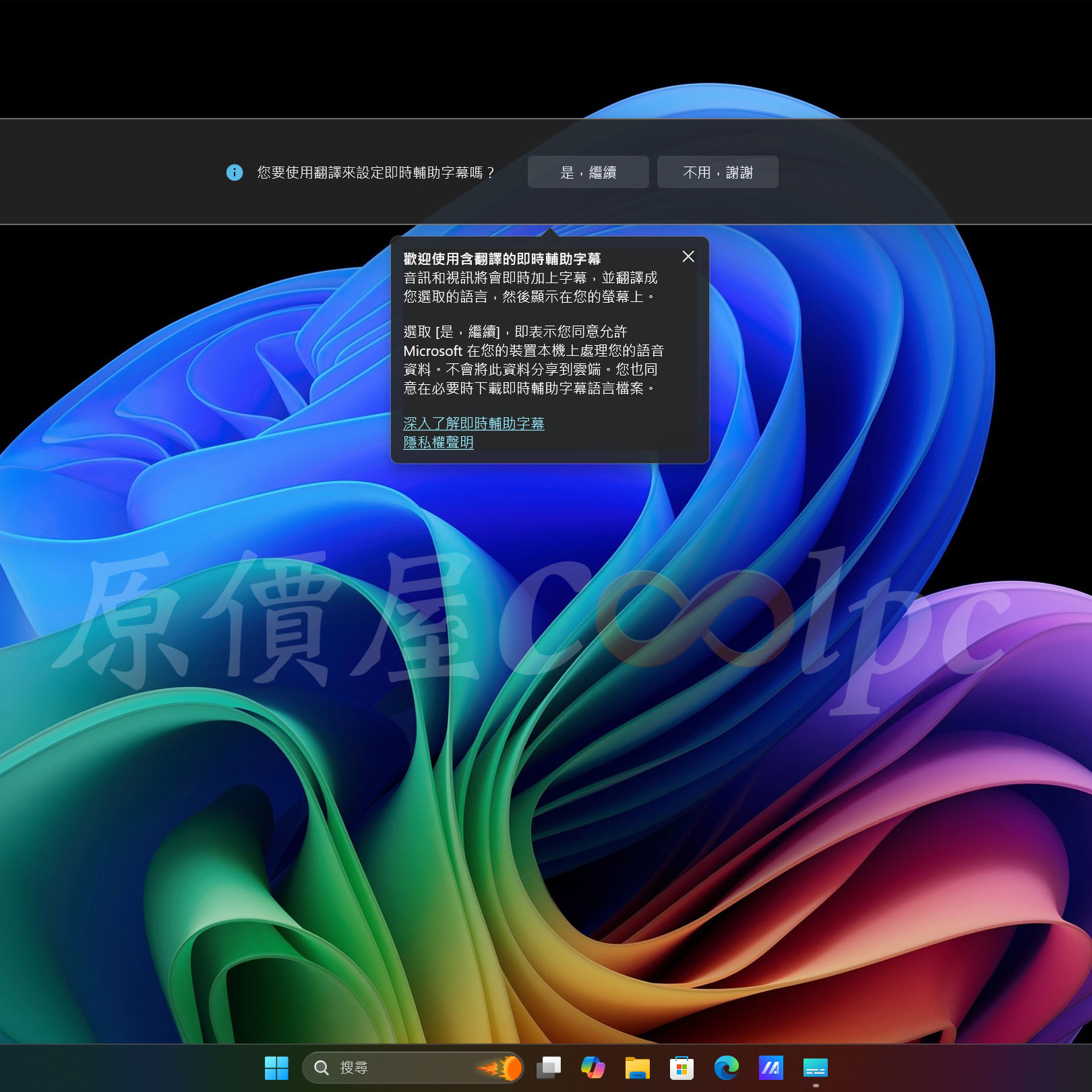
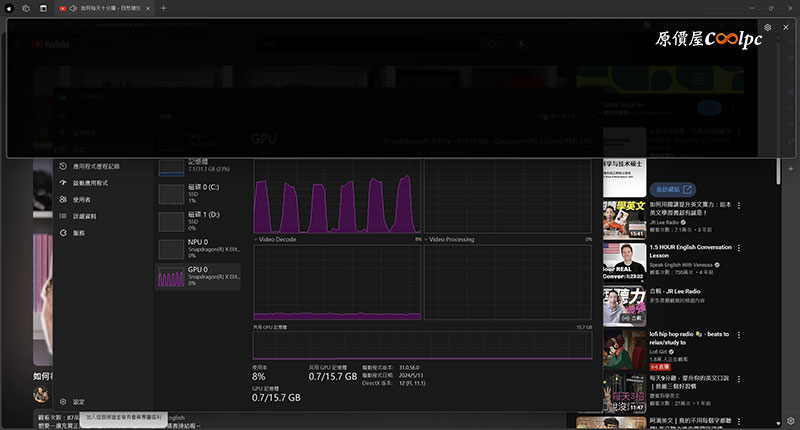
接著就是這台筆電重頭戲之一了!Colpilot+ PC 專屬 AI 功能,Windows 11 系統打開的快捷鍵功能是 Ctrl + Win + L,就能開啟即時翻譯功能,支援 44 種語言的音訊和視訊內容即時翻譯成英文字幕,目前繁體中文尚未開放,小編試了其他語言也沒有跑出來XD,可能還暫時沒辦法使用 (應該…預計是九月會有消息 ),他大概是讓它透過 NPU 單元來跑就能實現本地運算,不過這功能其實很早就有,應該算是語音辨識軟體,正在使用 Windows 11 系統的朋友可以打開玩玩看。
Recall 回顧的功能因隱私權的關係,暫時不開放使用,即便小編把系統改成開發者還是沒辦法體驗,只能等正式上市有機會再跟大家介紹了!簡單來說它就是用快照 (snapshot) 紀錄儲存電腦上任何操作內容,甚至是要找某個檔案或應用程式,即使不是完整的關鍵字,也可以很快速地找到,而且還是有時間軸可以看,目前要使用這功能不是每台電腦都可以,他必須要有 16GB RAM、256GB 硬碟 (會占用 25GB 容量)、以及 AI 算力在每秒 40 兆次 (TOPS) 以上的神經處理單元 (NPU)。目前能滿足就只有高通 Snapdragon X Plus 與 X Elite ARM 架構晶片,之後 Intel 和 AMD 新推出的處理器也會有支援。
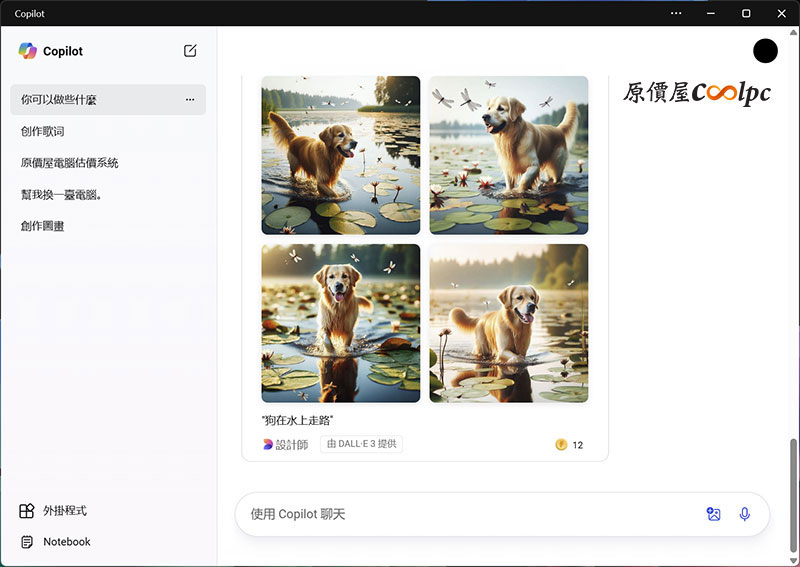
鍵盤上的 Copilot 快捷按鈕就會跑出類似 ChatGPT 的聊天室窗,可以問他一些日常問題,或者是請他幫你畫圖等等,想要使用他必須登錄微軟帳號,以及需要連網路才能使用,期待未來可以開放離線聊天和畫畫,確保個人隱私安全。
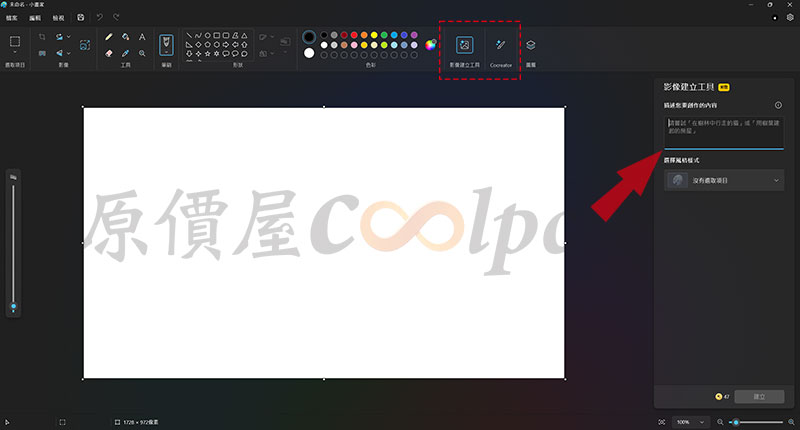
Cocreator AI 繪圖功能設置在小畫家內,裡面有影像建立工具,這目前台灣還沒開放,想要使用的話把地區改成美國就可以了!他的概念就跟Stable Diffusion 繪畫軟體一樣,用文字讓他產生一幅畫,或者是你手畫再加上文字敘述,就可以讓 AI 了解你想要表達的圖像樣貌。

影像建立工具就是文字生圖,輸入指令之後會有三張選項可以讓你選,都有符合我打的「小狗在水上游泳」指令。
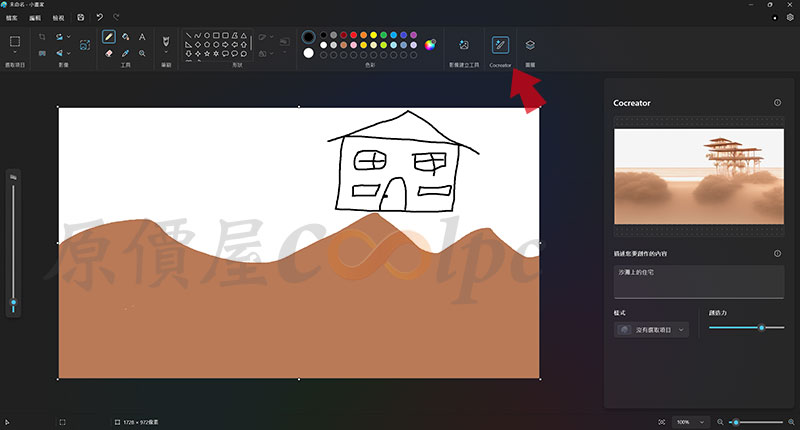
Cocreator 就是輸入一段話,再配上你自己親手畫的圖,呈現的圖示會固定,相似度調整右下的創造力就可以看到不同的效果,想要學習創作的朋友,不妨可以先從 Cocreator 下手 !畢竟你要叫一個不懂的人安裝 AI 繪圖軟體套件,真得頗有難度!較為可惜的地方就是它目前還是需要透過網路,不是吃 NPU 本機運算,可能之後會開放吧?!
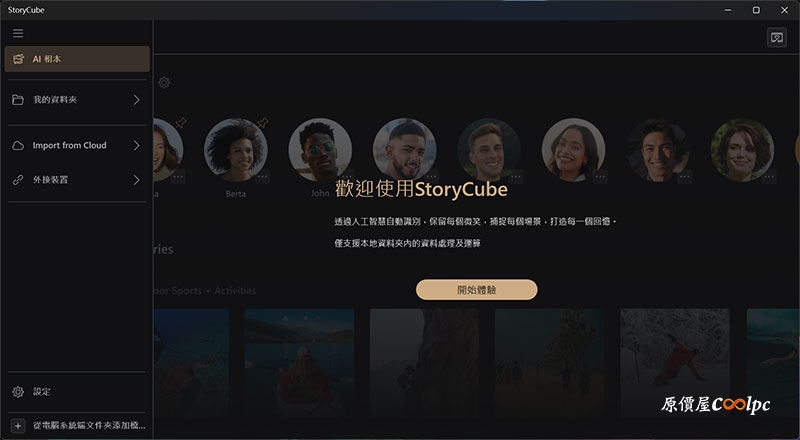
華碩也有自行開發 AI 軟體,內建的 StoryCube AI 軟體可以幫你整理相片,把同一個人的照片通通歸類成一個資料夾,讓你在找照片時不需要一張一張翻,而且還支援外部硬碟或者是雲端相簿幫你整合,超級方便!
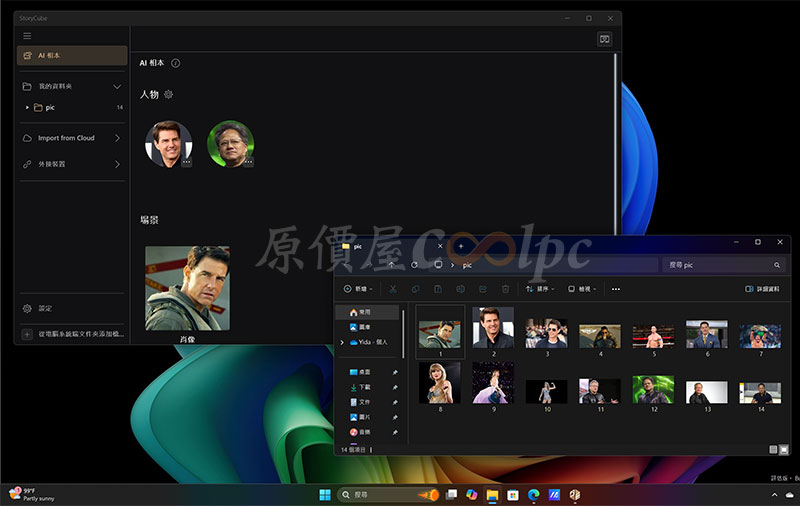
小編實際抓了 14 張照片,分別是阿湯哥、老黃、江西南和泰勒絲,AI 只有幫我分類出阿湯哥跟老黃,不清楚是不是因為側臉或者是照片裡的臉太遠辨識不到,他直接不幫我分類啊…如果你的照片素材夠多的話,他還會自動幫你弄成跟手機相簿一樣回顧的功能,讓你回憶當下美好時光,對於喜愛拍照的攝影愛好朋友,應該會蠻喜歡 StoryCube AI 功能。
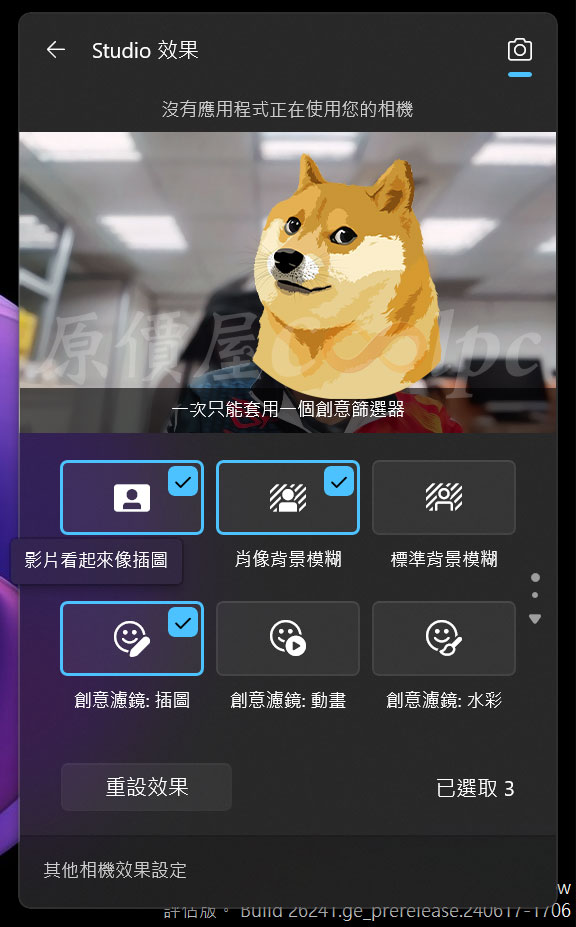
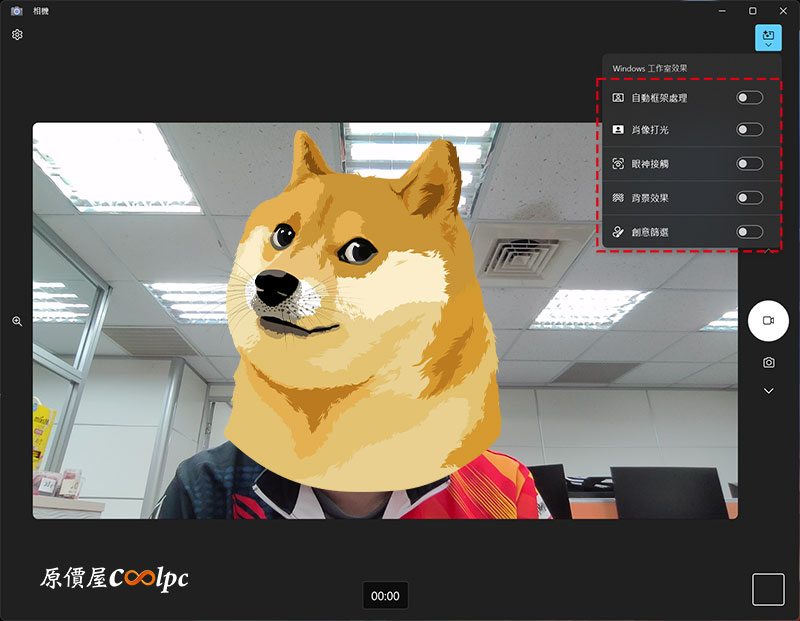

最後 Windows Studio Effects 功能,只要處理器有 NPU 單元的處理器,基本上都能使用,而這次多了創意濾鏡功能,像是插圖、動畫、水彩三種模式可以使用,這功能還是朋友互相喇賽用就好,正式會議還是乖乖地開眼神接觸和背景模糊吧。




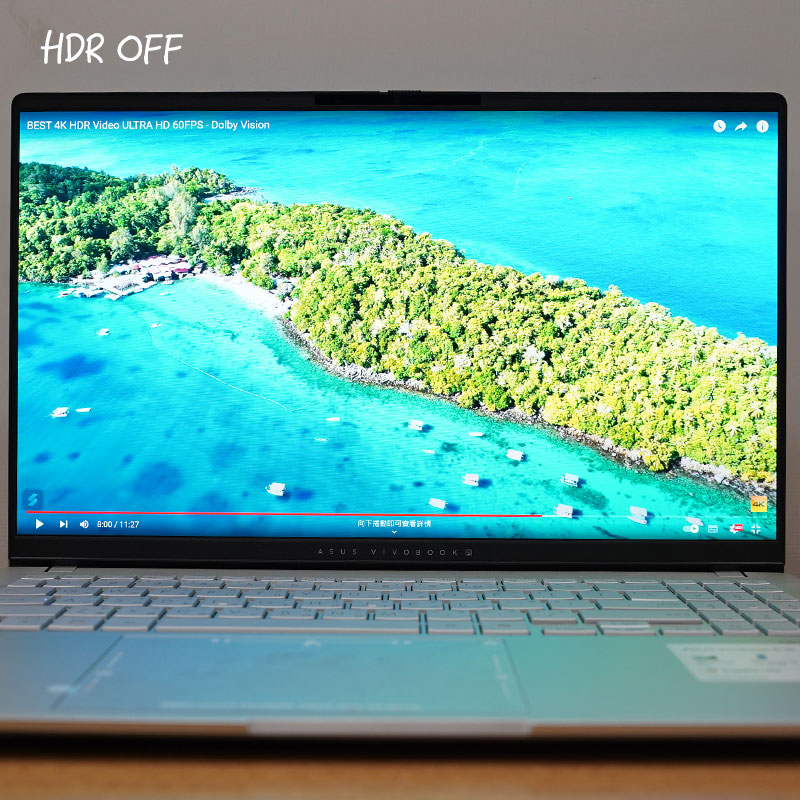



經過幾天實際使用華碩VIVOBOOK 15 Copilot+ PC 筆電下來,高通 Snapdragon X Elite X1E78100 這顆處理器是 ARM 架構,跑Windows 11 (ARM) 系統其實就跟 Intel / AMD 處理器沒啥兩樣,看網頁、打打文件、看影片都相當順暢!系統內建 Prism 轉譯器可以安裝非 ARM 版本的應用軟體,但能不能開啟使用又是一回事,小編有遇到裝了 AI 軟體執行沒反應,現階段有支援 ARM 原生的軟體可參考高通網站(點我前往),遊戲支援度的話也可以到高通網站查詢(點我前往)就跟當初蘋果自己研發 M1 ARM 架構筆電剛上市一樣,需要一點時間來優化遊戲和軟體,真要打玩遊戲或專業領域用途,我個人建議還是先買 x86 架構 + NVIDIA GeForce RTX 顯卡筆電會比較省事,現階段買拿來簡單的文書、照片處理、打打Code是沒啥太大問題,實測文書處理和瀏覽網站,70Wh 電力續航使用七小時剩餘還剩 10% 電量,也夠出門在外使用了。
Copilot+ PC AI 的功能,小編個人比較期待 Recall 回顧功能,礙於隱私權的問題暫時不開放使用,還有其他的 AI 功能像是 Copilot 一鍵招喚(全新 Copilot 視窗)、即時字幕(音訊或影片)、Cocreator(文生圖)、自動超解析度(遊戲)、Windows 工作室效果(視訊濾鏡),這些功能目前只有 Copilot+ PC 才有支援,CPU 的 NPU 算力達到 45 TOPS (每秒萬億次運算),有達到作業系統離線 AI 運算的要求,部分 AI 功能還是需要透過聯網才能使用,期待未來開放本機端運算,確保真正個人隱私安全。
華碩 VIVOBOOK 15 S5507 Copilot+ PC 筆電採 15.6 吋 OLED 鏡面螢幕設計 (可180 度開合),具備 120Hz 刷新、0.2ms 極速反應,還有 100% DCI-P3 色域和 VESA CERTIFIED Display HDR True Black 600 認證,呈現最真實的色彩,CPU採用高通 Snapdragon X Elite X1E78100 12(4P+8P) 核 12 緒 ARM 架構處理器,內建 LPDDR5X 32GB 容量記憶體、1TB PCIe Gen4 M.2 SSD,目前唯一能升級的只有 SSD,這配置日常應用都足夠,重量僅 1.42 公斤方便好攜帶,還有 70Wh 超大電池,出門跑客戶也綽綽有餘,其他還有像是 HDMI 2.1、USB 4 傳輸介面、Wi-Fi 7 + 藍芽 5.4 介面皆是目前最新的配備,由於他是Windows 11 ARM 的作業系統,要當生產力用途的記得看一下你的軟體有沒有原生可以使用,不然買回去就會變成買前生產力,買後愛奇藝啦!華碩 VIVOBOOK 15 S5507 Copilot+ PC 筆電售價$49900元含稅,有興趣的朋友可以利用網路下單,或到門市做詢問,或利用蝦皮商城下單囉。
>>去原價屋門市購買(點我查看)
>>去原價屋估價系統下單(點我前往)
>>去原價屋蝦皮商城購買(點我前往)
本站屬導購性質,文章公告價格為發佈當下的報價或是活動價,若有異動皆以原價屋線上估價系統、原價屋蝦皮商城與原價屋全台門市,報價為主,謝謝!
[必讀]跟原價屋訂購的方式最新流程
* 請注意!送出估價單須經由客服人員確認貨況及單價後方始成立,線上估價僅提供一個價格查詢平台,本身不具金流及交易過程,若價格有誤歡迎告知,本公司免費提供本系統僅作為全台價格參考。再次強調訂單成立需經專人服務及確認,直接匯款並不代表同意購買,若送出估價單也無須擔心訂單立即成立,只需在客服聯繫時告知即可,請放心並安心使用。
Q:付款方式是?
A:確認後可以使用匯款或者是貨到付款方式!
匯款:匯款視同現金優惠即可享運費全免(離島除外),我們極力推薦以匯款方式,資料如下
銀行代號 102
華泰商業銀行 迪化街分行
戶名:原價屋電腦股份有限公司
帳號:0203000089335
(因出貨時間依款項入帳日為準,如使用櫃台匯款可能會因假日延誤入帳而會耽誤出貨時間,建議使用ATM轉帳較無此疑慮。)
貨到付款:本公司採用黑貓宅急便運送,透由黑貓代收會有一筆手續費需另計,可若單筆購物總額超過一萬元,則免收運費!代收手續費需另計。
* 請注意!送出估價單須經由客服人員確認貨況及單價後方始成立,線上估價僅提供一個價格查詢平台,本身不具金流及交易過程,若價格有誤歡迎告知,送出訂單後會有專人聯繫服務並確認,勿直接匯款避免爭議喔。
Q:可以線上刷卡嗎?
A:抱歉!估價系統目前並無提供這樣的服務。
亦可至原價屋蝦皮商城購買,並提供線上刷卡服務。
Q:可以辦理分期付款嗎?
A:持有信用卡本人,可至全台各分店進行刷卡分期,不需要審核,額度視銀行對持卡人所建立授信額度為準。
但每個時期或多或少會有些許改變,還請以當下規定為準,例如目前國內規定刷卡金額超過5萬即需持卡人與銀行聯繫,而且還會有國內發卡銀行與國外發卡銀行的不同而有聯繫上問題,若現場造成不便還請多多包涵。
若無信用卡者,本公司門市皆與中租零卡分期配合,可先至中租官網申請額度後,下載APP即可來原價屋全台門市消費!
Q:請問組裝需要另加費用嗎?
A:我們提供首次免費組裝服務,如果您連作業系統都買,一同免費幫您連驅動程式都裝到好了,全台灣唯一加值不加價!
Q:請問宅配需要另加費用嗎?
A:免運條件:(任一條件成立皆可,離島地區每件加收200元)
1. 零件購買滿一萬元以上.
2. 只要是一台能開機嗶嗶的主機.
3. 採用匯款方式.(特殊節日或活動下殺商品例外!)
運費標準:
小件 -> NT.100 (長+寬+高=小於90公分)
中、大件 -> NT.150
離島地區 -> NT.360
Q:那零件的包裝盒會隨貨附上嗎?
A:我們統一的作法是將所有配件都放置在主機板的空盒中,連一根螺絲都不會少給!
例如:
1. 主機板安裝剩餘的排線,手冊,貼紙,光碟
2. 顯示卡安裝剩餘的排線,手冊,光碟
3. 記憶體空盒
4. 電源供應器剩餘的電源排線
5. 燒錄器附贈的燒錄程式
6. 機殼拆下的擋板,裝剩的螺絲
7. CPU空盒壓平放入
在包裝的材積不影響之下,顯示卡,電源供應器,硬碟,光碟….等等外盒都會一併寄出
*為盡量減少材積,凡組裝過後的主機,無序號之產品空盒則不會附上(ex:硬碟之空盒,板卡內包材..),如有需要附回請跟網路專員告知備註即可。
Q:螢幕亮點如何保固?
A:
1. 若螢幕原廠有提供無亮點保固,您可以逕洽原廠到府收送!也可7天內通知我們收回或送回檢測 (現場視情況仍有須送回原廠判定的可能性!)。
2. 若螢幕本身原廠並無作無亮點保固,則需依照原廠規定辦理。宅配或是現場自取測開機檢測皆無法提供亮暗點更換與測試,敬請見諒。
例如:奇美規定:
本公司為了讓客戶能夠擁有最佳的顯示畫面,只要您所購買的液晶面板在 3 個亮點﹝含﹞以內,即屬良品。
例如:優派規定
本公司為了讓客戶能夠擁有最佳的顯示畫面,只要您所購買的商品在一個月內液晶顯示器的液晶面板在 3 點(含)以內或購買一個月以上至三年內液晶顯示器的液晶面板在 5 點(含)以內均屬於正常商品。
請恕我們無法無條件更換,我們堅持這一點也是保障您的權益,您所收到的螢幕絕不會是別人所挑剩的!
Q:請問記憶體可以挑顆粒嗎?
A:抱歉,不可以!
現有的記憶體品牌不同於十多年前百家爭鳴的狀況,至今去蕪存菁後能在市場流通的都是顯赫一方的要角,品牌商對於自己的記憶體顆粒用料我們無權過問,他保障其品質與其規格一致,因此.. 請恕無法提供這項服務。而事實上也無須特挑顆粒,因為都已經是終身保固。
Q:寄出物品會拆封嗎?
A:商品不會拆封以保有原出廠模樣,需憑發票保固,所以請您務必要把發票給保留好(可留存於雲端、拍照存相簿),這將會是日後商品保固的唯一憑證。
Q:只買一些零組件,那出貨前會預先測試嗎?
A:如果零組件包含CPU,主機板,記憶體,這三項物品,則出貨前我們會主動開機測試,測試完後直接將CPU放置於主機板上!
測試開機過程中,不會動用您的散熱風扇,是以我們自家風扇測試,請放心!
CPU直接留置於主機板上一來免除您分辨接腳方向性問題,二來免除寄送時針腳碰撞歪掉!
因為INTEL的設計將腳位歸於主板插槽中,特別容易使針腳歪掉,所以出貨一律會幫客戶安裝CPU+風扇,如果不同意請下單的時候跟客服特別備註。
Q:買完整一台電腦,出貨前可以幫忙分割硬碟甚至熱機再出貨嗎?
A:若您有購買正版作業系統時,客服人員會主動詢問分割方式,除此之外不提供無系統分割服務,一來是在您自行安裝作業系統時,安裝過程便會主動要求,二來是為免跟新版的作業系統分割方式不同導致反效果,所以我們建議分割動作留給系統安裝執行。
熱機可以進行,但熱機完後硬碟內資料會刪除並且多需要3個工作天以上,若未購買正版OS,則您收取電腦時的硬碟裡會是完全回覆空白狀態的。
Q:訂購當天價格假使NT.1000,若在約定出貨時價格有異動,可否退價差?
A:可以,假設星期一訂購,並已經聯繫並確認,但是約定星期四交貨:
1. 以合理時間來算,若星期四約定到貨那我們最慢是星期三寄出,所以星期三若價格變動,無條件退差價!
(因產品會部分降價也會部分漲價,結帳金額為下單當日總金額或出貨當日總金額擇一)
2. 門市自取以當時現場價格重新計算!
注意一. 價格有發現異動時請主動告知,我們不會主動每天去校對出貨單。
注意二. 我們已經做到最大的保障,若是貨運路途上的跌價損失,請恕我們無法管控!
注意三. 為免有疏漏,我們本著合理的要求為客戶盡到最大的義務,以上保障不針對刻意漲價時要屯貨掃貨的同行或是盤商,大量下單者無法享受以上保障。
Q:保固如何計算 ?
A:原價屋提供一年店保一個月新品保固,購物一個月內新品不良請持發票、完整空盒及配件,檢測確認後即提供免費更換新品服務(筆電例外),購物一年內產品免費代送修服務,此外,大部分的產品擁有代理商或原廠一年~三年不等的保固保修,依原廠保固條款為主。
Q:一個月後維修要如何進行 ?
A:請將故障品寄到台北市八德路一段23號2樓 網路工程小組收,請務必簡述故障原因以及留下聯絡人電話姓名,不清楚時我們會做回撥詢問的。
一年內的物品非人為故障,運費彼此一人一趟!您寄來由您支付,我們寄件回去由我們支付。(請恕不接受運費到付方式)
一年內的物品屬於人為損壞,除了予您回報代理商報修價格外,運費來回都必須予您收取(您寄來自付運費,我們寄回以運費到付方式寄件)
Q:一年過後維修要如何進行?
A:一年過後的物品人為及非人為故障,來回運費皆由您支付!(請恕不接受運費到付方式)
人為故障若原廠可修復,除了予您回報代理商報修價格外,運費來回都必須予您收取(您寄來自付運費,我們寄回以運費到付方式寄件)
一年過後主機檢測費 -> 一件NT.300
一年過後零件代送處理費 -> 一件NT.150
☆ 作業系統以及各項軟體因為有牽扯序號註冊問題,只要一經出貨便無法接受退貨。請體諒!
本內容隨時會有新增,解除大家疑慮!所有的作法無非都是要使您買得更有保障,買得更輕鬆!
【針對NB 筆記型電腦的購物注意事項在此述敘】
Q:收到筆記型電腦時,他會是已經拆封的嗎?
A:是的!我們在出貨之前,會取出機器內保固卡蓋章(這對您有7天故障品換新的保障),以及放入發票(這對您提供完整二年的保固),並主動為您檢查原廠配件是否短缺(以避免拆封後缺配件的爭議),因此您收到貨品時是已經拆封過的!
如果您約定是現場取貨,我們則不會主動拆封,會等您親臨現場後當場拆箱驗機,因此門市取貨者便不會事先為您執行檢查拆封的動作。
在這裡我們有個觀念要與您溝通:
網拍有人強調是全新不拆封,好處是不會有拆開的行為,但是壞處也不是沒有,如果有任何配件短缺或是新機刮傷的情況產生,賣家會認帳嗎?另外還會有店家發票嗎?(有時華碩跑活動會需要您提供保卡影本證明機器是由正常管道購買,並且7天換新也是需要發票證明)因此我們嚴格堅守第一道把關的動作,務求盡心盡力以避免上述的情形產生。
Q:筆電新品不良要如何進行?
A:因為筆電這項產品是整組套件非零件並同時包含作業系統,因此諸多原廠皆有其規定,如遇上新品故障我們一律依照各品牌原廠規定來辦理,過程絕非刁難敬請見諒。
華碩筆電後續維修保固:可撥打0800-093-456(華碩24小時免費服務電話),原廠提供壹年免費到府收件(限本島),二年完整保固(電池壹年保固)。
華碩實體服務站(華碩皇家俱樂部):
http://www.asus.com/tw/support/Service-Center/Taiwan
宏碁NB:目前提供的到府收件會酌收手續費,如要現場維修,請上宏碁網站查詢
Acer直營服務中心地點查詢
http://www.acer.com.tw/ac/zh/TW/content … k-warranty
各廠商維修據點:
華碩ASUS 皇家俱樂部:
http://www.asus.com/tw/support/Service-Center/Taiwan
技嘉Gigabyte:
http://service.gigabyte.tw/Home/Content/106?type=v&menuid=108
微星MSI:
https://tw.msi.com/page/service-center
Acer:
https://www.acer.com/ac/zh/TW/content/service-location
lenovo:
http://www3.lenovo.com/tw/zh/support/idea/section2/#2_1
HP:
https://support.hp.com/tw-zh/document/c03461092
【針對手機/平板/智慧手錶(環)/VR 設備的購物注意事項在此述敘】
『手機/平板/智慧手錶(環)/VR 商品為特殊3C產品,7天故障品換新保固將會交由原廠做判定。因商品經連上網路(含Wi-Fi)即被註冊並開始計算商品保固時間,無法還原!不便之處敬請見諒謝謝。』
【針對NVIDIA DGX Spark / DGX Station AI 產品設備的購物注意事項在此述敘】
『本產品為專業性商品,保固內新品換新/故障檢測會交由原廠做判定檢測,不便之處敬請見諒謝謝。』